华为手机快捷短语怎么设置 华为手机快捷短语设置教程
日期: 来源:小麦安卓网
在日常生活中,我们经常需要使用一些固定的短语或句子进行沟通,而华为手机提供了快捷短语设置功能,让我们可以更方便快捷地输入常用短语,通过简单的设置步骤,我们可以将常用的短语或句子保存在手机中,并通过快捷键或手势的方式快速输入,省时省力。接下来让我们一起来了解一下华为手机快捷短语的设置方法吧!
华为手机快捷短语设置教程
操作方法:
1.在短信页面点击右上角的三个点。
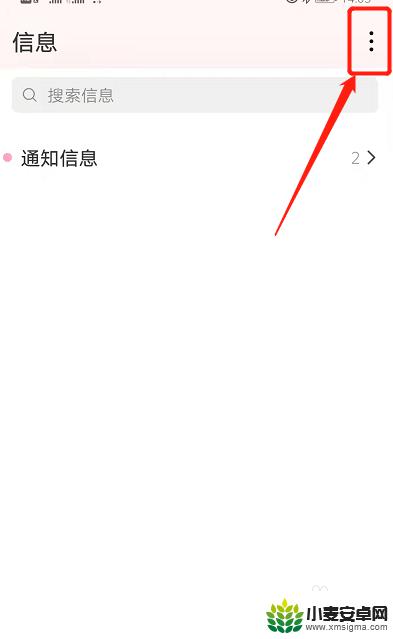
2.在列表中点击设置。
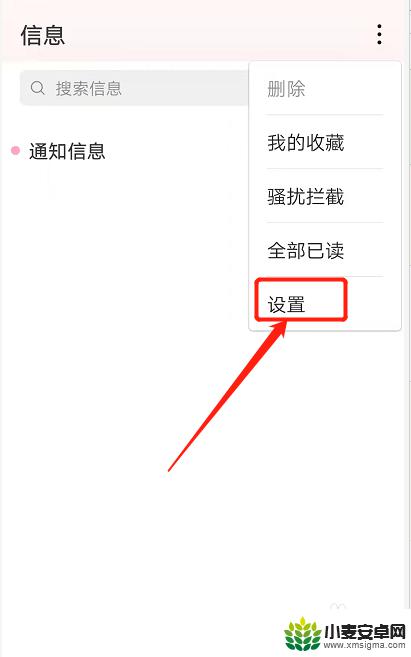
3.进入到设置页面,点击高级。
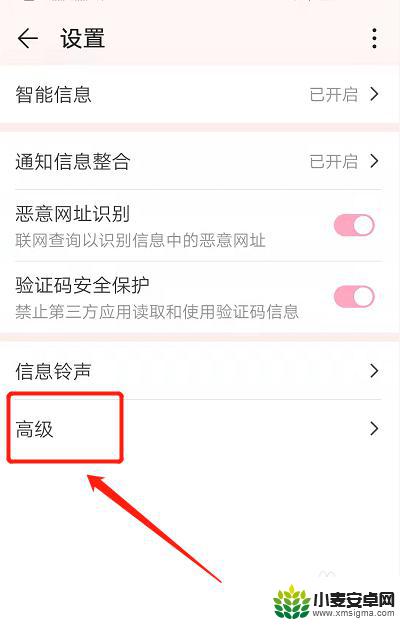
4.进入到高级页面,点击常用短语。
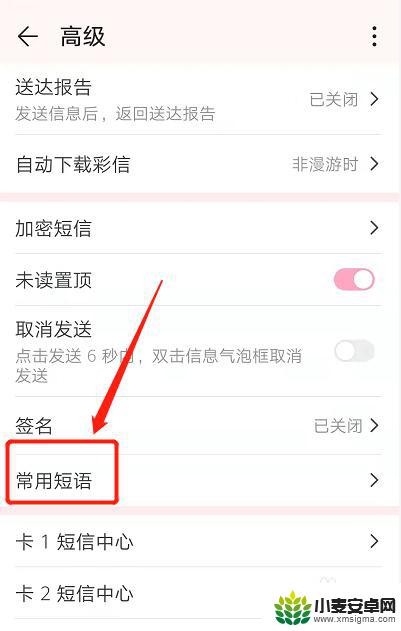
5.在常用短语页面点击新建。
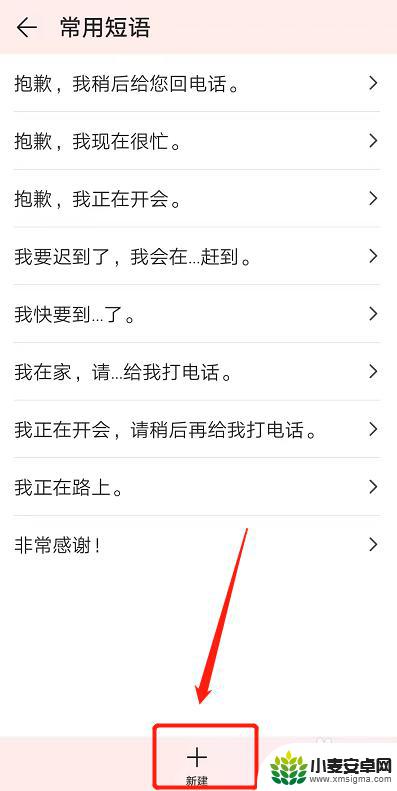
6.输入快捷短语的文本内容即可。
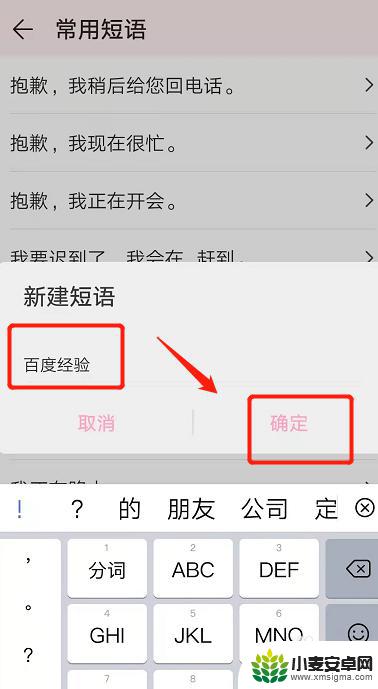
以上就是华为手机快捷短语怎么设置的全部内容,如果有遇到这种情况,那么你就可以根据小编的操作来进行解决,非常的简单快速,一步到位。












